
O espelhamento de tela é uma ótima funcionalidade nos dias de hoje, nesta era da tecnologia IoT, pois ele eleva profundamente a experiência de reprodução de mídia e entretenimento na sala de estar. Situações como transmitir suas habilidades de jogos móveis no PC ou compartilhar jogos de PC como um filme na TV, você precisará da tecnologia de espelhamento de tela. Neste guia, mostraremos como Samsung espelhamento de tela PC Funciona e como facilitar para que todos usem esse recurso prático.
Índice
Propósito do Espelhamento de Tela
O único propósito direto do espelhamento de tela é exibir o conteúdo de uma tela pequena em uma tela maior. Portanto, você pode fazer espelhamento de tela do seu smartphone Samsung para o seu PC, ou espelhamento de tela do seu PC para uma TV Samsung. Claro, espelhamento de tela de smartphones para TV Samsung Deve ser contado na lista.
Espelhamento de tela do telefone Samsung para o PC
Não há um recurso integrado para espelhamento de tela no Windows, então você precisa usar vários softwares para completar a tarefa. Felizmente, a Microsoft desenvolveu sua própria Microsoft Store para facilitar as coisas, então você só precisa ir até lá e baixar o software necessário com um clique.
Espelhamento de Tela com o Aplicativo Phone Link
O aplicativo Phone Link é desenvolvido pela Microsoft, um emissor e receptor de espelhamento de tela para ambos dispositivos Samsung e PCs com Windows. Portanto, instale o aplicativo Phone Link em ambos os dispositivos e comece o espelhamento de tela.
Paso 1. Certifique-se de que você conectou seu smartphone Samsung e seu PC à mesma rede Wi-Fi.
Paso 2. Baixe o aplicativo Phone Link de Microsoft Store e instale-o no seu PC com Windows.
Paso 3. Se o seu telefone Samsung não for um dos modelos mais recentes, você precisa fazer o download do aplicativo Link to Windows da Google Play Store E instale-o no seu telefone também.
Paso 4. Abra o aplicativo Phone Link no seu PC e selecione Por favor, forneça o texto "$text" para que eu possa realizar as etapas solicitadas.. Você pode precisar fazer login na sua conta Microsoft para finalizar esta etapa.
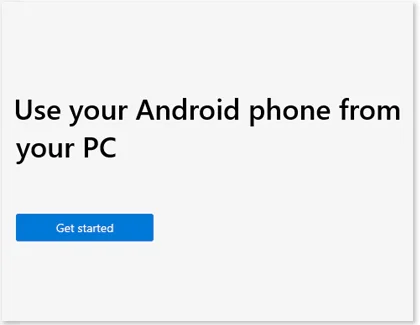
Paso 5. Verifique a caixa de seleção "Tenho o aplicativo Link to Windows pronto" e clique no Emparelhar com código QR. Em seguida, haverá um código QR que aparecerá na tela do seu PC.
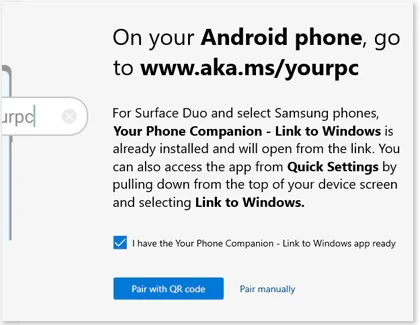
Passo 6. Vá para Configurações, escolha Dispositivos conectados, então selecione Link para Windows e ligue-o.
Passo 7. No seu smartphone Samsung, deslize de cima para baixo na tela inicial e chame o Configurações Rápidas painel.
Passo 8. Clique no My Fire TV Link para Windows ícone.
Passo 9. Clique Conecte seu telefone e PC e clique Continuou, então você estará pronto para escanear com a câmera.
Passo 10. Escaneie o código QR na tela do seu PC e siga as instruções em ambos os dispositivos.
Você poderá ver a tela do seu smartphone Samsung após a configuração.
Espelhamento de Tela com Receptor de Transmissão
Se você não quer gastar mais tempo descobrindo como ambos os dispositivos devem ser configurados, você deve tentar o BoostVision Receptor de Transmissão, porque sua configuração é super simples e você pode terminá-la em segundos.
Paso 1. Conecte seu smartphone Samsung e seu PC à mesma rede Wi-Fi.
Paso 2. Depois de você ter baixado e instalado o aplicativo no seu PC, abra-o.
Paso 3. Deslize de cima para baixo na tela inicial do seu telefone Samsung e chame o Configurações Rápidas painel.
Paso 4. Clique no My Fire TV Espelhamento ícone, ou SmartView ícone.
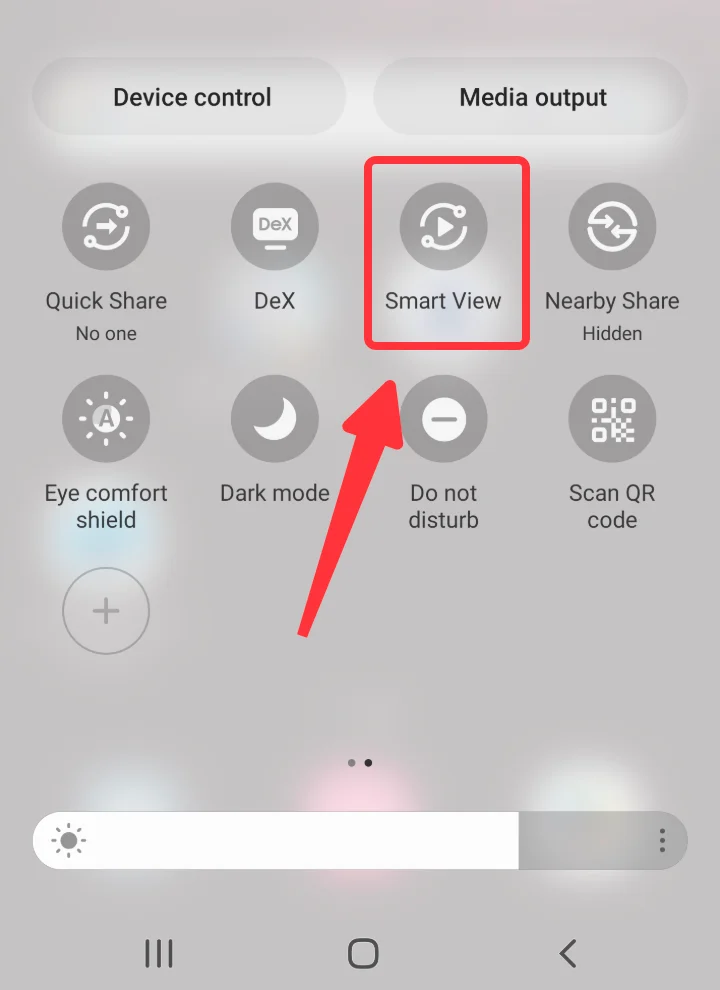
Paso 5. Após a digitalização, escolha o PC da lista de dispositivos.
A tela do seu telefone estará no seu PC após alguns segundos.
Espelhamento de tela do PC para a TV Samsung
Para estabelecer um espelhamento de tela de um PC para uma TV Samsung, você pode usar o recurso embutido do Windows. Siga as instruções abaixo para aprender como conectar seu PC à TV inteligente Samsung através do espelhamento de tela.
Paso 1. Certifique-se de que seu PC e sua TV Samsung estejam conectados à mesma rede Wi-Fi.
Paso 2. Clique no My Fire TV Centro de Ação (ícone de citação) na barra de tarefas do seu PC.
Paso 3. Clique no botão de expandir e selecione o Conectar botão no seu PC.
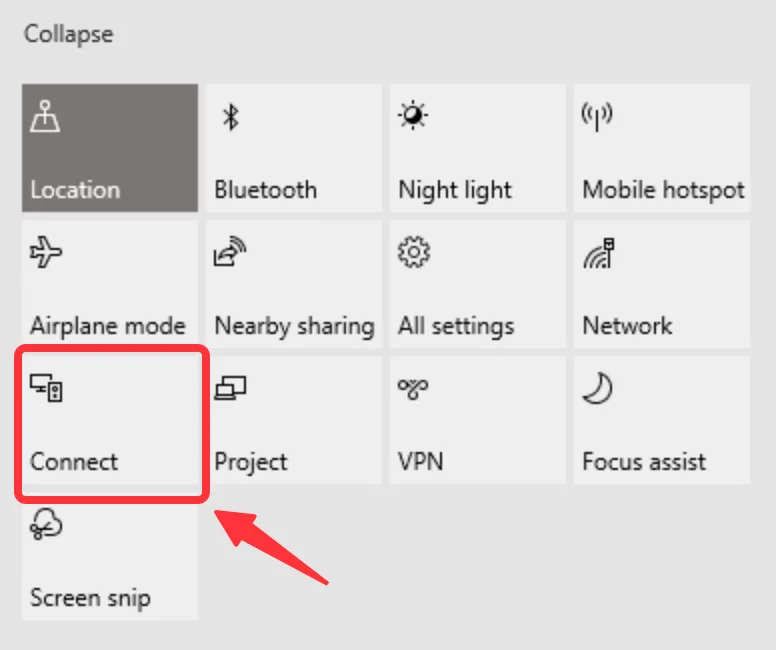
Paso 4. Escolha sua TV Samsung na lista de dispositivos e a conexão será concluída.
Uma vez que a conexão tenha sido concluída, você será capaz de espelhamento de tela do PC para a TV Samsung sem fio.
Conclusão
Quer espelhar a tela do smartphone para o PC ou do PC para a TV, isso aumentará a experiência de entretenimento. Para espelhar a tela do smartphone Samsung para o PC, você precisa instalar o aplicativo Link to Windows no seu telefone Samsung e instalar o Phone Link no seu PC com Windows. Além disso, o Cast Receiver da BoostVision será uma alternativa mais simples. Para espelhar a tela do PC para a TV Samsung, você pode usar o recurso integrado do Windows. Uma vez que seus dispositivos estejam conectados, você pode começar a aproveitar seu conteúdo em uma tela maior.
Perguntas Frequentes sobre Espelhamento de Tela Samsung no PC
P: Posso espelhar meu Samsung no meu PC?
Sim. Siga o guia abaixo para espelhar seu smartphone Samsung no PC com Windows:
- Conecte seu telefone Samsung e seu PC à mesma rede Wi-Fi.
- Baixe o aplicativo Phone Link no seu PC com Windows.
- Abra o aplicativo Phone Link no seu telefone Samsung.
- Select Emparelhar com código QR, e haverá um código QR na tela do seu PC.
- Deslize para baixo a partir do topo da tela e chame o painel de Configurações Rápidas, depois clique no Link para Windows ícone.
- Clique Conecte seu telefone e PC, e clique Continuou, então você poderá escanear o código QR no seu PC.
- Siga as instruções nas telas de ambos os dispositivos para configurá-lo.
P: Posso fazer o espelhamento de tela do meu PC para a TV Samsung?
Sim. O espelhamento de tela do PC para a TV Samsung pode ser aplicado nas seguintes etapas:
- Certifique-se de que você conectou seu PC e a TV Samsung à mesma rede Wi-Fi.
- Clique no My Fire TV Centro de Ação da barra de tarefas no seu computador Windows.
- Clique no botão de expandir e clique no Conectar botão.
- Escolha sua TV Samsung na lista de dispositivos.








